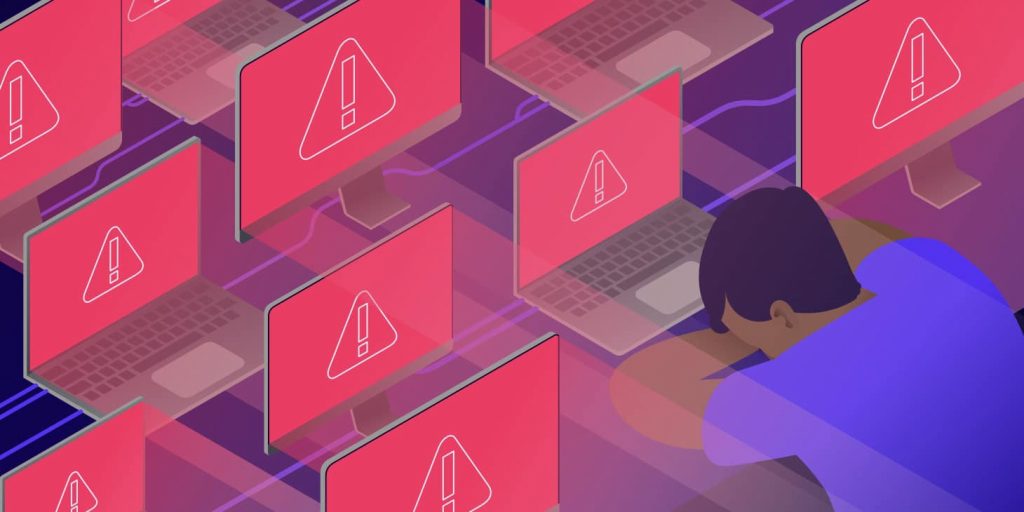Todo el tiempo vemos a usuarios en los foros y redes sociales quejándose que el hosting administrado de WordPress es una enorme pérdida de dinero. ¿Su razón? Es mucho mejor administrar su propio servidor. Desafortunadamente, jamás mencionaron realmente lo que implica esto. Para un usuario casual de WordPress, esto sin duda alguna puede dar una mala impresión. Suena fácil y barato, pero el resultado final es que usted probablemente gaste mucho más tiempo y dinero de lo que piensa.
Probablemente estés pensando: «Vosotros sois una empresa de alojamiento de aplicaciones, bases de datos y WordPress administrado, ¿no sois un poco parciales?». Tal vez, pero también tenemos la ventaja de ver la perspectiva de ambos lados.
Tenemos sysadmins en el equipo de Kinsta que administran todos nuestros servidores para nuestros clientes, y, por lo tanto, sabemos lo que se requiere para hacer esto de forma apropiada y razón por la cual la mayoría de ustedes, el ser un sysadmin en realidad es una mala idea. De hecho, en algunos escenarios, puede ser toda una pesadilla. ¡Ser un sysadmin requiere mucha paciencia, habilidad y realmente disfrutar arreglar todas estas cosas que se rompen!
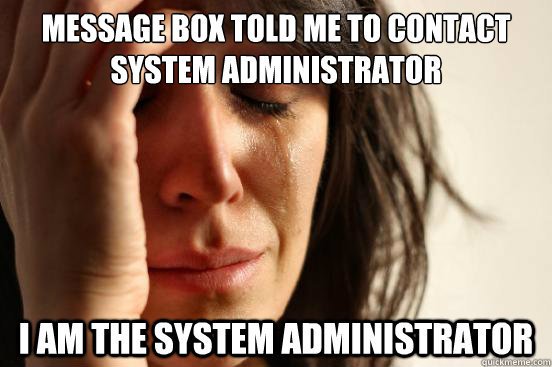
Además de nuestro propio equipo, igual nos toca ver toda la retroalimentación del cliente que han intentado anteriormente administrar todo por su cuenta. Una vez que lleguen a un host como Kinsta, la respuesta casi siempre es, “Vale cada centavo.”
Si usted está contemplando entre administrar su propio servidor (ser un sysadmin) o tomar la ruta de contratar a un proveedor, ¡este artículo es para usted! Abajo veremos todas las ventajas y desventajas. Sí, hay cosas buenas y malas.
¿Qué es un Sysadmin?
Un administrador de sistemas, o sysadmin, es la persona responsable de configurar, actualizar y mantener funcionando y operando los servidores. Tenemos sysadmins en Kinsta, trabajando 24/7 tras bambalinas, para que todo funcione a la perfección. Cuando un servidor cae, es el trabajo del sysadmin resolver la causa y ponerlo de nuevo en línea
Cualquier persona hasta cierto punto puede ser un sysadmin. No necesariamente quiere decir que será uno bueno o que deba hacerlo. 😉 Pero si una persona es responsable de la administración de los servidores donde están albergados sus sitios, entonces lo más probable es que ellos estén haciendo las tareas de un sysadmin. A continuación, hablaremos de todas las responsabilidades que típicamente vienen con esto.
Ventajas de Ser un Sysadmin
Inmediatamente, usted puede decir que tenemos una opinión bastante marcada sobre este tema. Pero no nos malinterprete, ser un sysadmin no es tan malo. De hecho, sin duda alguna, tiene algunas ventajas a diferencia de contratar un host administrado de WordPress.
Sin embargo, definitivamente requiere un cierto tipo de mentalidad y que el individuo sea bueno haciendo esto. Y por bueno, queremos decir, no estar perdiendo dinero al pasar más tiempo arreglando y resolviendo problemas, que trabajando. Sea que usted sea dueño de un negocio, desarrollador de WordPress o una agencia, usted debería preguntarse, ¿cuales son las tareas más importantes en las que debería invertir su tiempo? Y otra cosa, ¿Tiene el conocimiento para ser un sysadmin?
1. Los Servidores Simples/VPS son muy baratos
¡La primera razón para ser su propio sysadmin es que el costo en bruto de los servidores simples (barebones) y virtuales privados (VPS) es realmente bajo! Si usted tiene la experiencia técnica, sin duda alguna se ahorraría mucho dinero.
Por ejemplo, si usted ve el VPS de Linode, Digital Ocean o Vultr, estos empiezan con el bajo costo de $5/mes. Esto es incluso más barato que la mayoría de los proveedores compartidos de hosting. E incluso, algunos ofrecen planes de pago progresivo basado en los recursos usados.
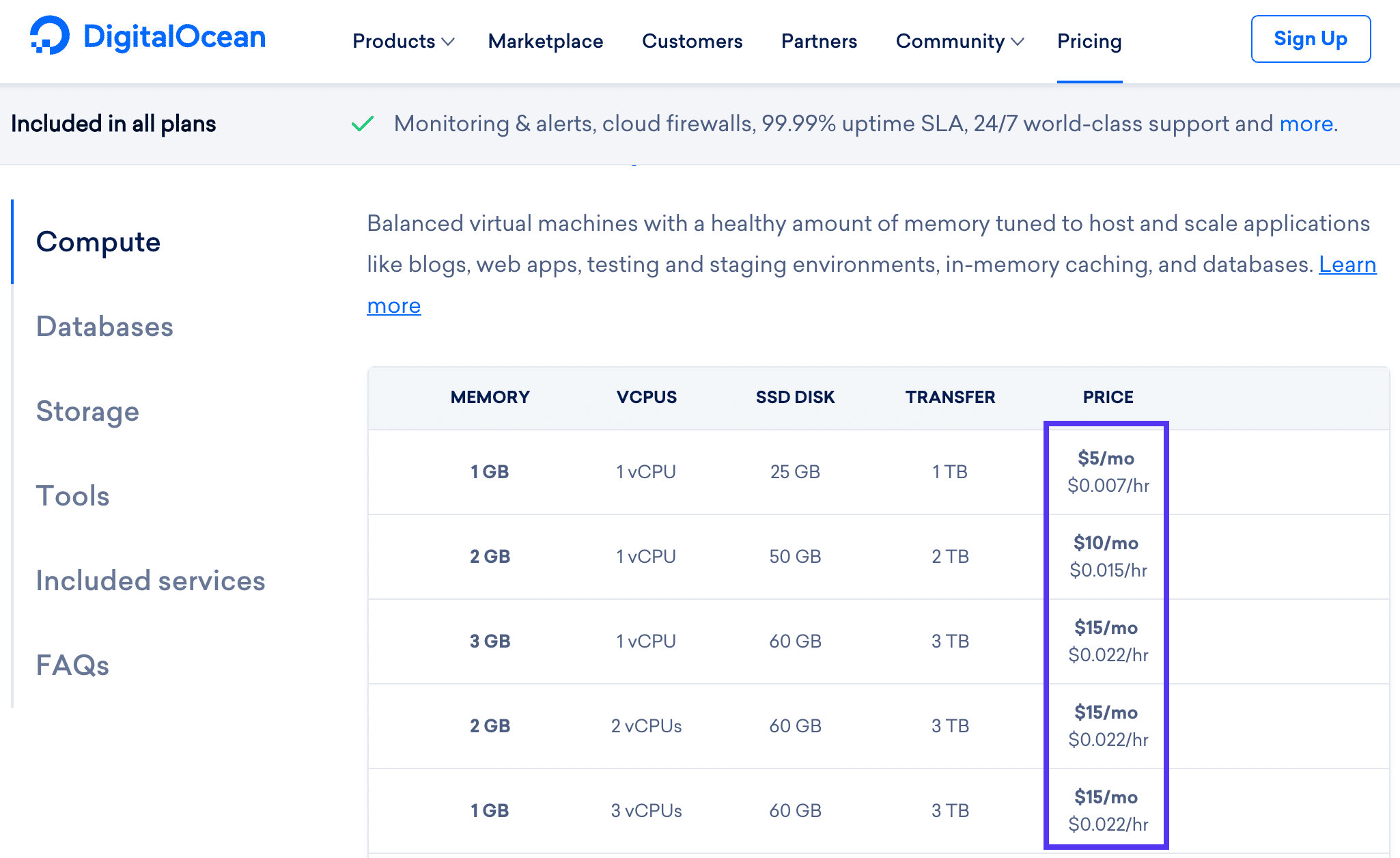
Sólo una advertencia, estas máquinas no son tan sencillas de usar. Usted está pagando por el CPU, RAM, disco, etc. Mientras que muchos de estos cuentan con apps de un sólo clic, usted será responsable de todo lo demás. Incluso podría hacerlo más sencillo con una herramienta como ServerPilot, pero esta no provee soporte 24/7 cuando más lo necesite. Hay una razón por la que esta ruta es típicamente referida como un hosting DIY (Hágalo Usted Mismo).
2. Puede Instalar lo que Quiera
Esto es una de las razones más obvias, y ventajas más grandes de ser su propio sysadmin, usted tiene control total de todo. Usted podrá instalar y correr cualquier cosa que quiera en su servidor. ¿Necesita instalar un paquete de software o extensión PHP como Ioncube? No tendrá que preocuparse de perder tiempo preguntándole al equipo de soporte, simplemente pondrá SHH (Secure Shell) en su servidor e instalarlo usted mismo.
3. ¿Tendrá Acceso Root Completo?
Relacionado al punto anterior, algunas cosas requerirán acceso root para instalar servidores. Usted típicamente no obtendrá acceso root al usar un host administrado de WordPress. ¿Por qué? Porque no se pueden tomar el riesgo de que usted rompa algo. Un comando incorrecto y podría dar de baja a todo un servidor. El acceso root es una “espada de doble filo.” Sin embargo, si usted tiene la habilidad, entonces tener acceso root completo puede ser muy útil. Por esta razón muchos de los usuarios eligen administrar sus propios servidores.
4. Es Posible Lograr un Desempeño Asombroso
Otra ventaja es que si se configura apropiadamente (y usualmente esto toma mucho trabajo y conocimiento), uno puede lograr un desempeño asombroso cuando administra sus propios servidores. Esto es porque los recursos simples son típicamente baratos, y, ya que usted administrada todo, usted podrá asegurar que ningún recurso esté siendo compartido con otros sitios. De hecho, muchos usuarios de sitios suelen sobrepasarse y comprar muchos más recursos de lo que realmente utilizan sus propios sitios.
Desventajas de ser un Sysadmin
Ahora es momento de hablar de las muchas desventajas que traen el ser un sysadmin. Y si, probablemente ya lo haya averiguado, hay muchas más desventajas que ventajas. Por eso el trabajo de un sysadmin es tan importante. Así que tiene que preguntarse, ¿esta persona debería ser usted?
También le mostraremos cómo puede lograr cada una de estas tareas en Kinsta con muy poco esfuerzo.
1. El Establecer y Configurar el Servidor Depende Completamente de Usted
Sea que requiera un nuevo servidor, establecer uno, será completamente su responsabilidad. Si usted está usando una máquina simple o un proveedor VPS, esto normalmente significa que usted tendrá que poner en marcha una nueva maquina. Así que, usted tendrá que saber cuánto RAM, CPU, y hilos PHP requerirá su sitio basándose en su tráfico. También tiene que saber los requerimientos de memoria (InnoDB buffer pool para la base de datos, requerimientos del sistema de memoria, y requerimientos del php-fpm worker, etc).
Después de que esté funcionando, usted tendrá que configurarlo. Dependiendo de lo que necesite, esto podría incluir toda clase de tareas, como:
- Asignar una dirección IP
- Establecer registros DNS
- Instalar Nginx/Apache (lea nuestro artículo de pelea de servidores: Nginx vs Apache)
- Instalar PHP
- Instalar paquetes de software como Node o Yarn
- Instalar extensiones PHP como Ionciube y Recode
- Actualización a la última versión de MySQL o MariaDB
Si está usando una maquina simple, el instalar (y actualizar) y configurar todos los servicios requeridos para WordPress podría tomar días. Si utiliza un auto instalador, aún así, usted no tendría idea de cómo mantener actualizadas las maquinas o mantenerlas seguras. Lo mismo va para el MySQL y la configuración de php-fpm. Saber exactamente qué cambiar y qué valor alterar puede ser la diferencia entre día y noche.
Muchos no se dan cuenta de todo lo que sucede tras bambalinas. En Kinsta, nosotros compilamos, de forma personalizada, un montón de paquetes Linux para obtener un máximo desempeño. Esto es casi imposible de hacer por uno mismo, y por lo tanto usted empeorará su desempeño desde el principio. Nuestro conjunto de reglas Nginx, está hecho basado en nuestra experiencia, usando decenas de miles de sitios de alto tráfico de WordPress. Este conjunto de reglas incluye cosas como la seguridad, e incluso arreglos de desempeño.
También tenemos más de 30 paquetes de software distintos y extensiones de PHP que son normalmente usadas por los clientes. Y para aquellos de ustedes que probablemente no estén familiarizados con la instalación de software por parte del servidor, estos, en realidad, no son instalaciones de un sólo clic. Para darle una mejor idea de esto, abajo se encuentran los pasos más comunes requeridos para instalar Ioncube (extensión de PHP) si es que lo está haciendo usted mismo.
- Descargar y extraer Ioncube al servidor
- Copiar los archivos a los directorios PHP
- Editar los archivos php.ini
- Probar y recargar Nginx
- Reiniciar el motor actual de PHP
- Chequear los registros, limpiar el caché, etc.
En otras palabras, si usted está administrando sus propios servidores, asegúrese de tomarse un poco de tiempo para configurar los más nuevos cuando esto sea necesario. Y después de esto, usted, aún así, tendrá que instalar y establecer su sitio de WordPress.
Lanzando un Nuevo Sitio en Kinsta
Si eliges un alojamiento de aplicaciones, bases de datos y WordPress administrado como Kinsta, no tienes que configurar nada en el servidor. Puedes lanzar un nuevo sitio en cualquier momento. Sólo tienes que entrar en el panel de control de MyKinsta y hacer clic en «Añadir un Sitio«. Tu mayor tarea será simplemente tratar de elegir estratégicamente entre las 37 ubicaciones diferentes de centros de datos que te ofrecemos para alojar tu sitio.

¿Necesita un nuevo paquete de software o extensión PHP como Ioncube instalado? Probablemente ya esté funcionando en uno de los servidores de Kinsta. Pero si no, puedes habilitarlo fácilmente haciendo clic en un solo botón del panel de control.
2. Usted Tendrá que Hacerse Cargo de los Respaldos
Cuando uno está administrando sus propios servidores, probablemente ideará su propia solución para respaldar sus datos. Algunos proveedores, incluso podrían ofrecerle un servicio adicional para hacer esto, pero usualmente no son perfectos. Por ejemplo, si usted está usando Digital Ocean Droplets, sólo le ofrecerán snapshots semanales de su máquina. Y también le agregarán un 20% al costo del Droplet. Y creo que todos pueden estar de acuerdo, que los respaldos semanales, no son suficientes.
Y esto es sólo el respaldo del servidor. Probablemente usted querrá también configurar una solución de respaldo ajena a este servicio para su propio sitio de WordPress, especialmente si cuenta con varios sitios en un servidor. Por lo tanto, esto puede incurrir a costos adicionales, para su solución y para el espacio del disco donde los almacena. Chequee estos plugins de respaldo incremental de WordPress recomendados.
Cómo Funcionan los Respaldos en Kinsta
¡Los respaldos no podrían ser más sencillos en Kinsta! A nivel servidor, nosotros creamos y almacenamos snapshots persistentes del disco, de cada una de nuestras maquinas, en nuestra infraestructura, cada 4 horas por 24 horas y luego cada 24 horas en adelante por dos semanas. El Google Cloud Platform automáticamente almacena múltiples copias de cada snapshot excesivamente a través de múltiples ubicaciones con sumas de comprobación para asegurar la integridad de sus datos.
Esto quiere decir que los snapshots son almacenados en centros de datos distintos, desde la ubicación donde fueron creados originalmente. Si nuestra infraestructura de Google Cloud Platform es afectada, siempre tendremos snapshot para restaurarlo.
Luego, cuando se trate de sus sitios, Kinsta ofrece respaldos diarios automáticos, respaldos automáticos, puntos de restauración manual de respaldos e incluso respaldos generados por el sistema, los cuales son un respaldo automático del sistema, creado durante ciertos eventos. Y si esto no era suficiente, tenemos un add-on que ofrece respaldos cada hora que podrá comprar para crear respaldos cada hora o cada 6 horas. Estos respaldos son almacenados dentro de los snapshots persistentes del disco (en múltiples ubicaciones)
Por esta razón, no hay necesidad de descargar un plugin de respaldo, si es que usted tiene a Kinsta como su host. 🤘 Usted puede restaurar respaldos con el clic de un botón e incluso copiarlos a su entorno de prueba. Mejor aún, Kinsta no incluye estos respaldos en su uso total de disco.

3. Bloquear sus Servidores y Sitios de WordPress Depende de Usted
Cuando usted administra sus servidores, el bloquearlos depende de usted. El endurecimiento de Linux, en general, requiere de años de experiencia.
Usted será el único responsable de cualquier código malicioso que entre a su red o cuando alguien intente lanzar un ataque. Luego están los ataques DDoS, que literalmente pueden dar de baja a su servidor por varios minutos. Y confíe en nosotros, los ataques DDoS siempre llegan en el peor momento posible. Usted debe saber cómo identificar la fuente y bloquearla.
El mantener seguro a su servidor y los sitios de WordPress también incluye el tener que hacer ciertas tareas distintas, como:
- Implementar firewalls con hardware y software (todo, desde software a nivel servidor hasta web apps firewalls como Cloudflare o Sucuri).
- Instalar software de escaneo de Malware. Esto usualmente va para Linux y WordPress.
- Reparar Nginx/Apache o actualizar PHP con actualizaciones de seguridad.
- Fortalecer las restricciones de archivo/folder en el servidor.
- Limpiar un sitio hackeado de WordPress (usted jamás podrá proteger un sitio de WordPress al 100%, lo único que se requiere es tener tan sólo plugin malo).
WordPress es fantástico, pero este año ha sido uno de los peores que hemos visto cuando se trata de vulnerabilidades de plugins. Usted deberá saber muy bien cómo limpiar de forma apropiada un malware en su sitio de WordPress. ¡Hemos escuchado una y otra vez sobre usuarios que intentan hacer esto por su cuenta y sufren por varios días!
Aquí tenemos algunos incidentes recientes que nuestro equipo de Kinsta tuvo que resolver:
- Vendor Backdoors y Código Sospechoso en Pipdig Power Pack
- Vulnerabilidades de XSS y RCE y Datos de Ataque en el plugin de Social Warfare
- Llamadas a Tomar a Acción sin Autentificar en plugin de Yuzo Related Posts
- Vulnerabilidad desde día cero en Yellow Pencil Visual Theme Customizer
- Inyección SQL y plugin Duplicate-Page WordPress
- Inyección sin autentificar de SQL en el plugin de WP Google maps
Asegúrese de leer nuestra guía detallada sobre la inyección SQL.
Algunos proveedores de VPS como Digital Ocean proveen Firewalls para la nube. Pero aún así, depende de usted implementarlos y saber, por ejemplo, que reglas de entrada necesita en los puertos, qué direcciones de IP deberían ser bloqueadas o aceptadas, etc.
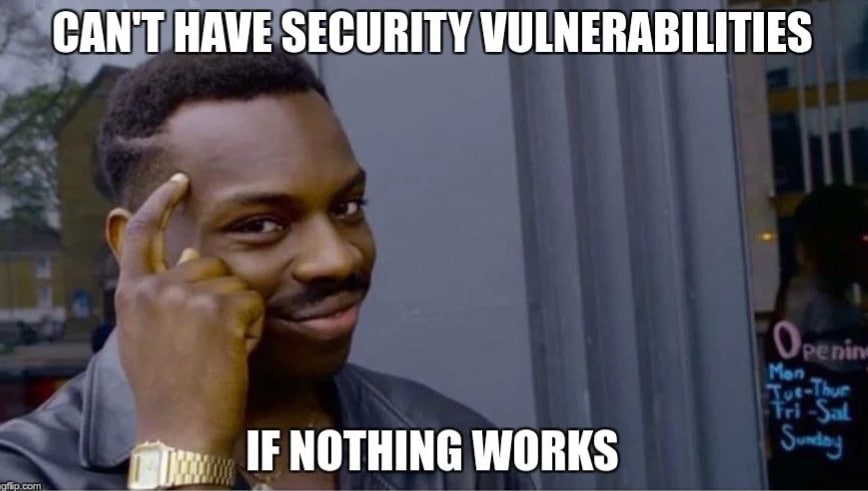
Esté Tranquilo Gracias a la Seguridad Estilo Fort Knox que Ofrece Kinsta
¿Realmente quiere pasar el fin de semana intentando detener a un hacker o parar un ataque DDoS? Y, ¿sabe cómo hacerlo? Es por esto, que al menos que tenga un profundo conocimiento técnico cuando se trata de seguridad, es sólo cuestión de tiempo para que se encuentre con un serio problema de seguridad que lo tendrá contra las cuerdas.
Si eliges un alojamiento de aplicaciones, bases de datos y WordPress administrado como Kinsta, nosotros nos encargamos de todo esto por ti. Aquí tenemos algunas funciones de seguridad que ofrecemos en todos nuestros planes de hosting:
- Kinsta detecta ataques DDoS, monitorea el tiempo de actividad, y automáticamente veta IPs que han tenido 6 intentos fallidos de inicio de sesión en un minuto.
- Sólo conexiones SFTP y SSH encriptadas (no FTP) son soportadas cuando se acceda a su sitio de WordPress directamente (aquí está la diferencia entre FTP y SFTP).
- Hardware con firewall, junto con medidas de seguridad activas y pasivas adicionales para prevenir el acceso a sus datos.
- Escondemos la versión de WordPress y PHP que está usando peticiones del front-end. Nuestras restricciones open_basedir tampoco permiten la ejecución de PHP en directorios comunes que son propensos a scripts malignos.
- Kinsta utiliza contenedores Linux (LXC) sobre el Google Cloud Platform (GCP) el cual provee un aislamiento completo no sólo para cada cuenta, si no para sitios separados. Esto es un método mucho más seguro que el ofrecido por otros competidores. GCP también emplea encriptación de datos en reposo.
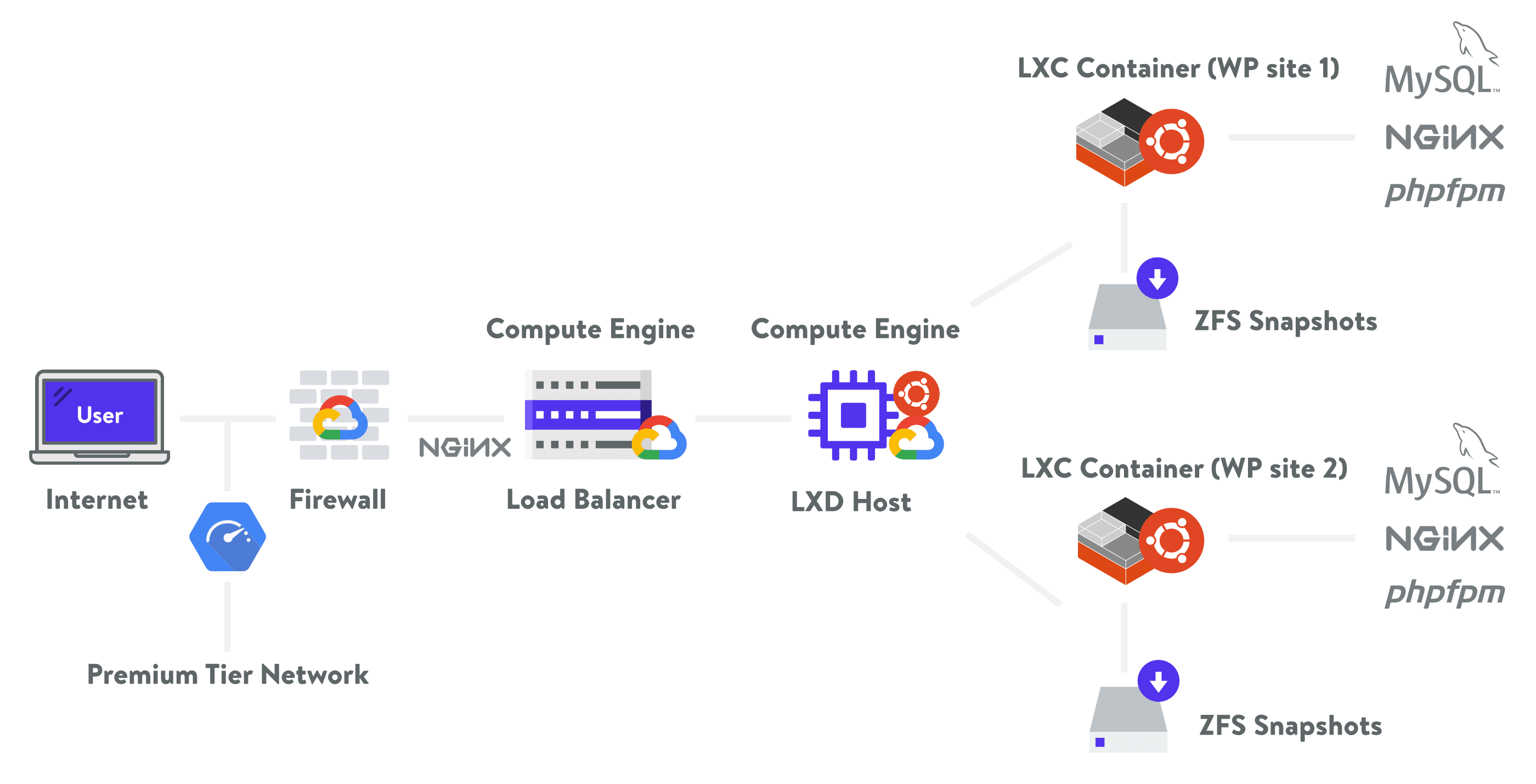
La arquitectura del hosting de Kinsta. - Kinsta utiliza la red de primer nivel de Google Cloud Platform y el cortafuegos de nivel empresarial. La configuración de nuestro cortafuegos nos permite bloquear el tráfico malicioso antes de que entre en nuestra red de máquinas virtuales. En comparación con la red de nivel estándar de GCP, el nivel premium dirige más tráfico a través de la rápida y segura red privada de Google.
- Kinsta sólo usa versiones soportadas de PHP: 7.2, 7.3, y 7.4 (excluyendo el tiempo de eliminación). Las versiones no soportadas de PHP son peligrosas debido al hecho de que ya no cuentan con actualizaciones de seguridad y están expuestas a vulnerabilidades de seguridad sin parchar.
Nada es 100% a prueba de hacks, y es por esto que Kinsta provee arreglos contra hacks sin costo alguno, para todos nuestros clientes. ¡Así es! En esas vulnerabilidades recientes de plugins con Social Warfare, WP Google Map, etc. Nuestro equipo le hizo saber a nuestros clientes y limpió los sitios afectados. En algunas instancias, nuestros sysadmins, incluso parcharon cosas a nivel servidor. Nos tomamos la seguridad muy en serio y somos proactivos cuando se trata de sitios.
4. Asegúrese de Elegir la Solución de Caché Correcta
Cuando se trata del desempeño, ¡nada es más importante que el caché!
El caché es un proceso de almacenamiento de recursos a partir de una petición y reusar aquellos recursos para peticiones subsecuentes. Básicamente, esto reduce la cantidad de trabajo requerido para generar que aparezca una página. Usted quiere cargar la mayoría de su sitio del caché lo más que se pueda. Esto es en lo que resulta en estas increíbles velocidades de carga.
Cuando se trata de administrar sus propios servidores, usted tendrá que tomar una decisión. ¿Usted debería implementar una solución de caché a nivel servidor (como el nginx fastcgi cache module) o elegir un plugin de caché de WordPress como WP Rocket? Un enfoque híbrido es otra opción que puede tomar.
Al menos que haya probado las docenas de distintas soluciones y tecnologías que existen, ¿cómo saber cuál es la mejor o más rápida? Como sysadmin, usted debería entender la diferencia entre un caché bytecode, un caché de objeto, caché de página, Varnish, Redis, etc., y cómo interactúan con el servidor y los plugins. Tener una solución de caché funcional es la diferencia entre un sitio rápido y uno lento.
Kinsta se Encarga del Caché por Usted (Sin la Necesidad de Plugins)
Si usted tiene a Kinsta como su host, nosotros podemos lidiar automáticamente con el caché a nivel servidor por usted. Nuestros servidores utilizan el nginx fastcgi cache module para ofrecer un caché rápido para la página.
El caché de la página está configurado para funcionar desde el principio con sitios de WordPress estándar, BuddyPress, WooCommerce y Easy Digital Download. ¡Usted no tendrá que hacer nada! Simplemente lance su sitio de WordPress y empezará a funcionar el caché de la página.
Cada vez que edite una página o publicación, el caché de la página será automáticamente depurado, al igual que las páginas archivadas. Esto asegura que los visitantes verán siempre el contenido más reciente. También imponemos un tiempo regulado mínimo en páginas archivadas para asegurar una alta disponibilidad a todo momento.
Y mientras que esto, técnicamente no es un plugin de caché, nuestro plugin que debe ser usado (MU) es instalado en cada sitio, lo cual le da más control granular sobre su caché. Usted podrá fácilmente depurar el caché de su sitio desde la barra de admin de WordPress, o agregar trayectos personalizados para purgar cada que su sitio es actualizado.
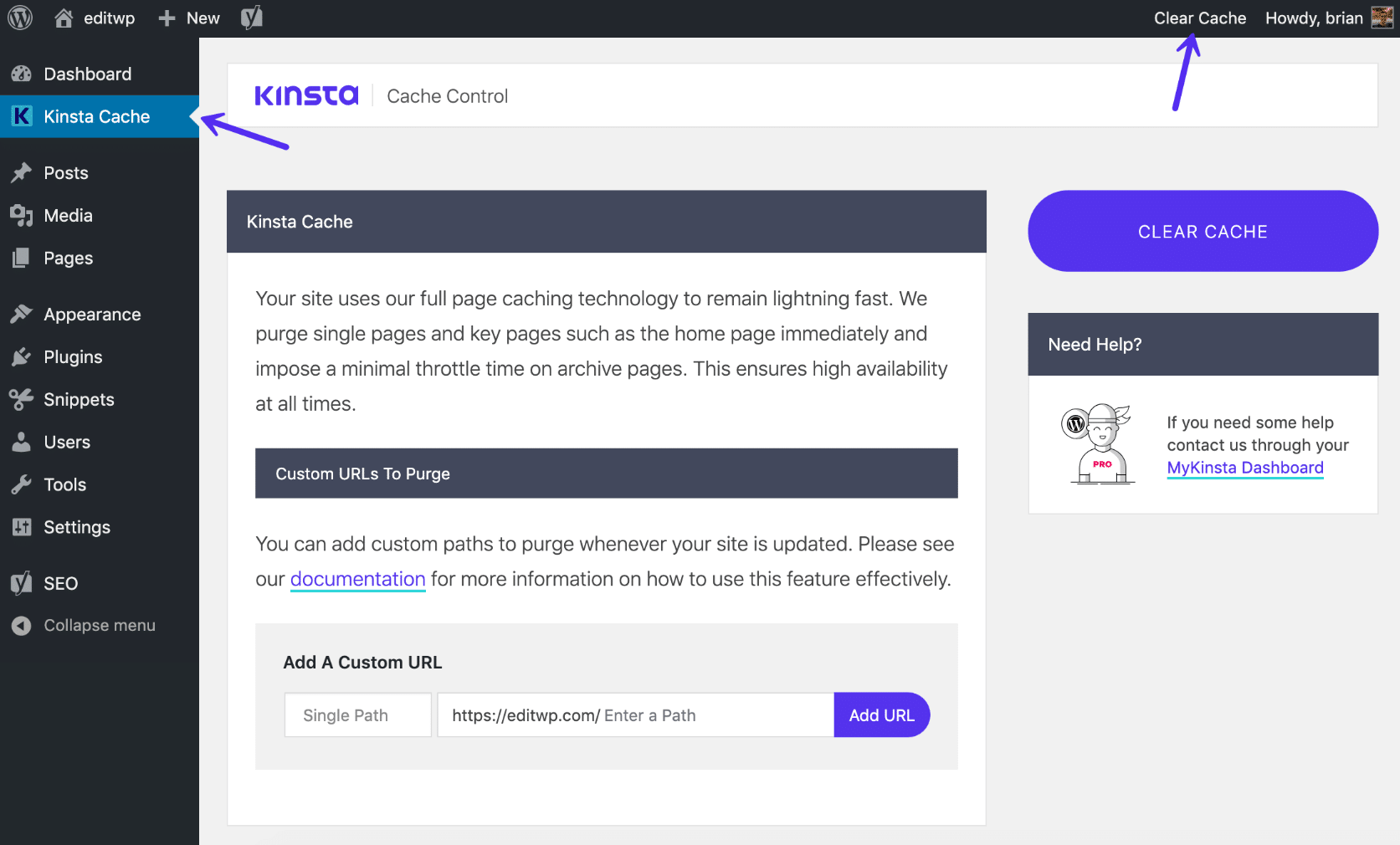
También puede depurar todo el caché de su sitio de WordPress desde el dashboard de MyKinsta con tan sólo dar un simple clic.

También proveemos formas adicionales para que usted pueda analizar sus datos en el caché en la herramienta de analíticas de MyKinsta y en los registros de caché de Kinsta. Esto le podrá ayudar a determinar si hay peticiones de BYPASSing GET que podrían ser almacenadas en el caché o peticiones POST que podrían ser eliminadas.
El stack del componente del caché (como se muestra abajo) le permitirá ver el estatus de cada petición, sea un HIT, BYPASS, MISS o EXPIRED. Usted puede filtrar los datos por las últimas 24 horas, 7 días o 30 días.

El diagrama del componente de caché le da una idea de su rango de caché. Entre más peticiones usted sirva desde el caché será mejor. Como puede ver en el ejemplo de abajo, este sitio de WordPress tiene un rango de HIT de caché de 96.2%. ¡Y esto es bueno!

La sección de desvíos del caché de arriba le permite ver que peticiones no están siendo servidas desde el caché. Típicamente estas pueden incluir CRON jobs, peticiones admin-ajax, páginas de pago de ecommerce, query strings, y parámetros UTM, etc.
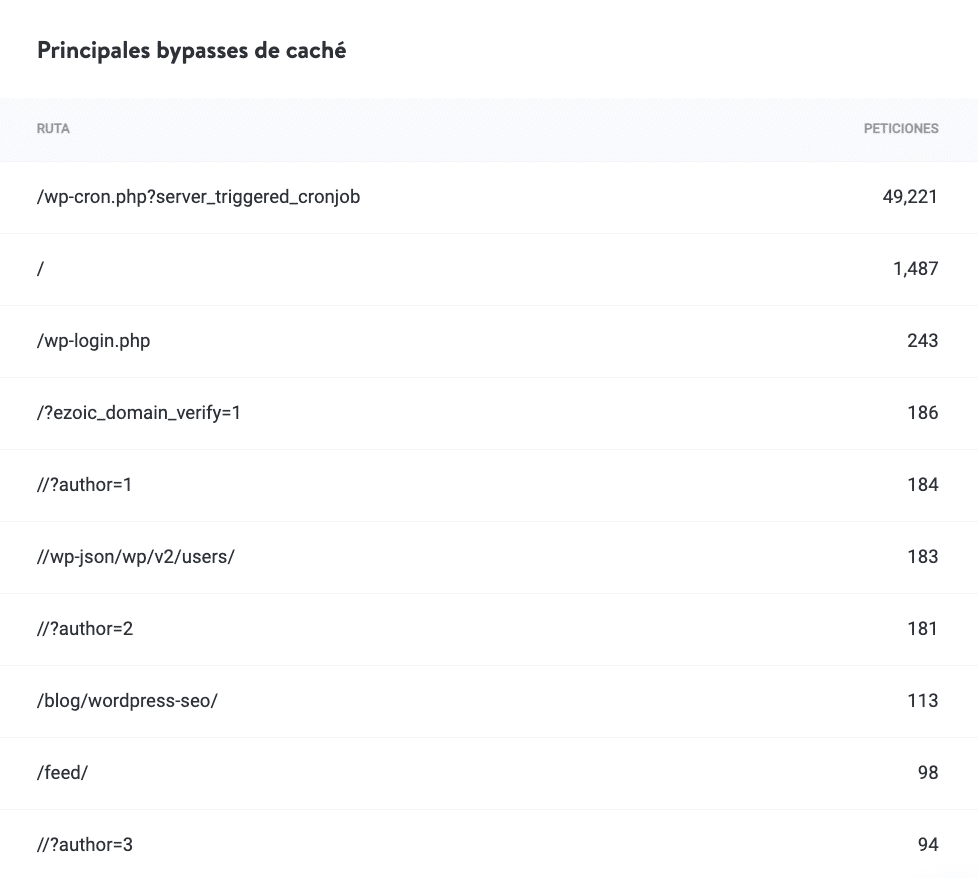
5. El Entorno de Prueba no Aparecerá Mágicamente
Los entornos de prueba ofrecen una forma, sin riesgo alguno, de hacer actualizaciones de prueba (plugins, WordPress, temas), arreglar código, y desarrollar sin impactar su sitio de producción. Muchos de nosotros vemos estos sitios de prueba como algo básico hoy en día. ¿Pero qué tal si no tiene uno? ¿Qué es lo que haría?
Si usted está administrando sus propios servidores, necesitaría implementar su propia solución. Si está usando un proveedor VPS como Digital Ocean o Linode, podría clonar su maquina, pero esto no es una solución rápida ni gratuita.
Si usted prefiere una solución más enfocada a WordPress, hay algunas decentes, como WP Stagecoach (empezando desde $120 al año) y ManageWP (empezando desde $2/mes por sitio), pero de nuevo, nada de esto es gratuito.
Es importante tener esto en mente si está comparando los precios sobre administrar sus propios servidores o conseguir un hosting administrado.
Kinsta Ofrece un Entorno de Prueba con un Clic
En Kinsta, cada sitio de WordPress viene con su propio entorno de prueba con un clic. Todo lo que tiene que hacer es dar clic en “Crear un Entorno de Prueba” y usted instantáneamente tendrá una copia de su sitio de producción. Esto hace que sea súper sencillo probar cosas.

Los clientes de Kinsta también pueden añadir hasta cinco Entornos Staging Premium si una configuración staging no es suficiente.
Cuando haya terminado, usted podrá pasar los cambios a su sitio en vivo con tan sólo presionar un botón. Incluso, podrá restaurar los respaldos de su sitio de producción al de prueba.
Para darle el mayor espacio posible, los sitios de prueba son excluidos de nuestro reporte, al calcular su uso total de disco. Sólo los sitios en vivo cuentan para este conteo de uso de disco.
6. No se Olvide del Monitoreo
Lo último que querrá es que su sitio web quede inactivo un Viernes a las 2 am y no se de cuenta hasta el Lunes por la mañana. Esto involucra a su servidor y a sus sitios, ya que cada uno podría tener su propio conjunto de problemas que podrían causar esta inactividad.
El tiempo de inactividad de su sitio podría impactarlo de muchas formas distintas.
- Sus ingresos serán afectados
- Es malo para la imagen de su marca y credibilidad
- Dependiendo del largo del periodo de inactividad, su rango de crawl y rankeo de búsqueda podría sufrir.
Por lo tanto, esencialmente, usted necesita monitorear su servidor y sitios 24/7/365 para asegurarse que todo esté bien y funcione a la perfección. Si usted está administrando sus propios servidores, esto quiere decir que usted necesitará soluciones de monitoreo de tiempo de actividad para que puedan alertarle.
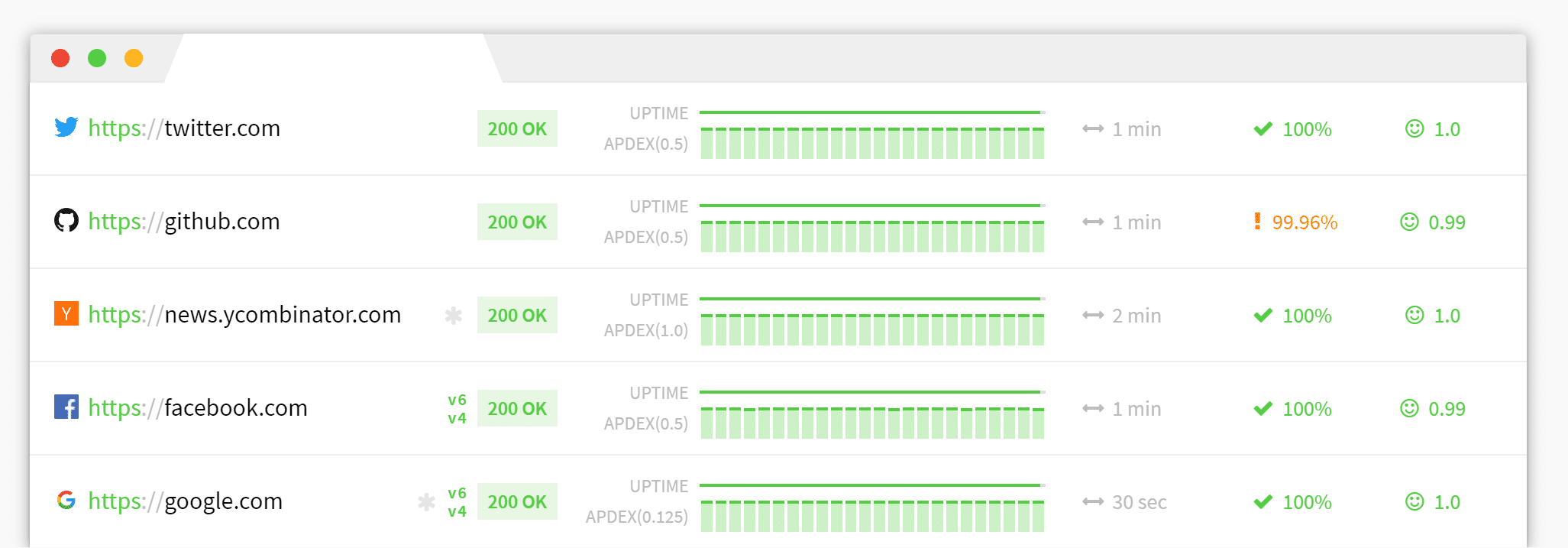
Mientras que los proveedores de VPS como Digital Ocean y Linode ofrecen soluciones de monitoreo de servidor, no lo hacen para sus sitios de WordPress. Dependiendo del número de sitios que tiene y tipos de alertas que necesita, es probable que necesite pagar por un servicio por separado. Abajo tenemos algunas de las soluciones más populares.
No se Preocupe, Kinsta lo Respalda las 24 horas del día, los 7 días de la semana y los 365 días del año.
Si usted tiene a Kinsta como su host, no tendrá que preocuparse sobre el tema de los servidores. ¡Nuestro equipo de sysadmin lidiara con todo esto! Si hay algún problema, usted recibirá un aviso en el dashboard de MyKinsta o también puede checar nuestra página de estatus.
En lo que respecta a tus sitios, incluimos una monitorización premium del tiempo de actividad utilizando la herramienta Kinsta APM. También puedes usar New Relic, aunque necesitas tener tu propia licencia. Chequeamos los estatus de todos los sitios a los que hacemos hosting cada 2 minutos. Esto se traduce a 720 chequeos por cada uno de sus sitios cada día.
Tomamos un enfoque proactivo. Esto quiere decir que, si su sitio web se da de baja, ¡seremos los primeros en ser notificados y nuestros ingenieros abordarán el asunto! Si es necesario, nos pondremos en contacto con usted si vemos algo malo en su sitio. De esta forma no tendrá que preocuparse de tener que chequearlo constantemente durante sus vacaciones.
7. Usted Necesitará Certificados SSL
Sus sitios deberán estar funcionando con HTTPS. La forma más sencilla y barata de hacer esto es con los certificados SSL gratuitos de Let’s Encrypt. El problema es, si usted está usando una maquina simple o un proveedor VPS, necesitará establecer un sistema para la instalación y renovación automática (Los certificados de Let’s Encrypt expiran cada 90 días).
El método más común es probablemente usar Certbot. Pero esto involucra lo siguiente:
- Instalar Certbot en su servidor
- Configurar Nginx
- Permitir HTTPS a través del firewall
- Obtener un Certificado SSL de Let’s Encrypt
- Verificar la auto-renovación de Certbot
Otro método sería el de utilizar una solución como ServerPilot, junto con su proveedor de VPS. Pero esto no es gratuito, los planes de ServerPilot comienzan desde $5/mes.
Kinsta tiene un SSL Gratuito con un Sólo Clic
¡Kinsta hace que el instalar certificados SSL sea algo súper sencillo! Simplemente inicie sesión en nuestro dashboard de MyKinsta, llegue a su sitio, y haga clic en “generar un Certificado HTTPS gratuito.” De forma instantánea su sitio estará funcionando sobre HTTPS. No necesitará preocuparse sobre las renovaciones, nuestro sistema automatizado se hará cargo de todo por usted.
¿Prefiere un certificado SSL personalizado? No hay problema, también se puede instalar de forma sencilla desde el dashboard.
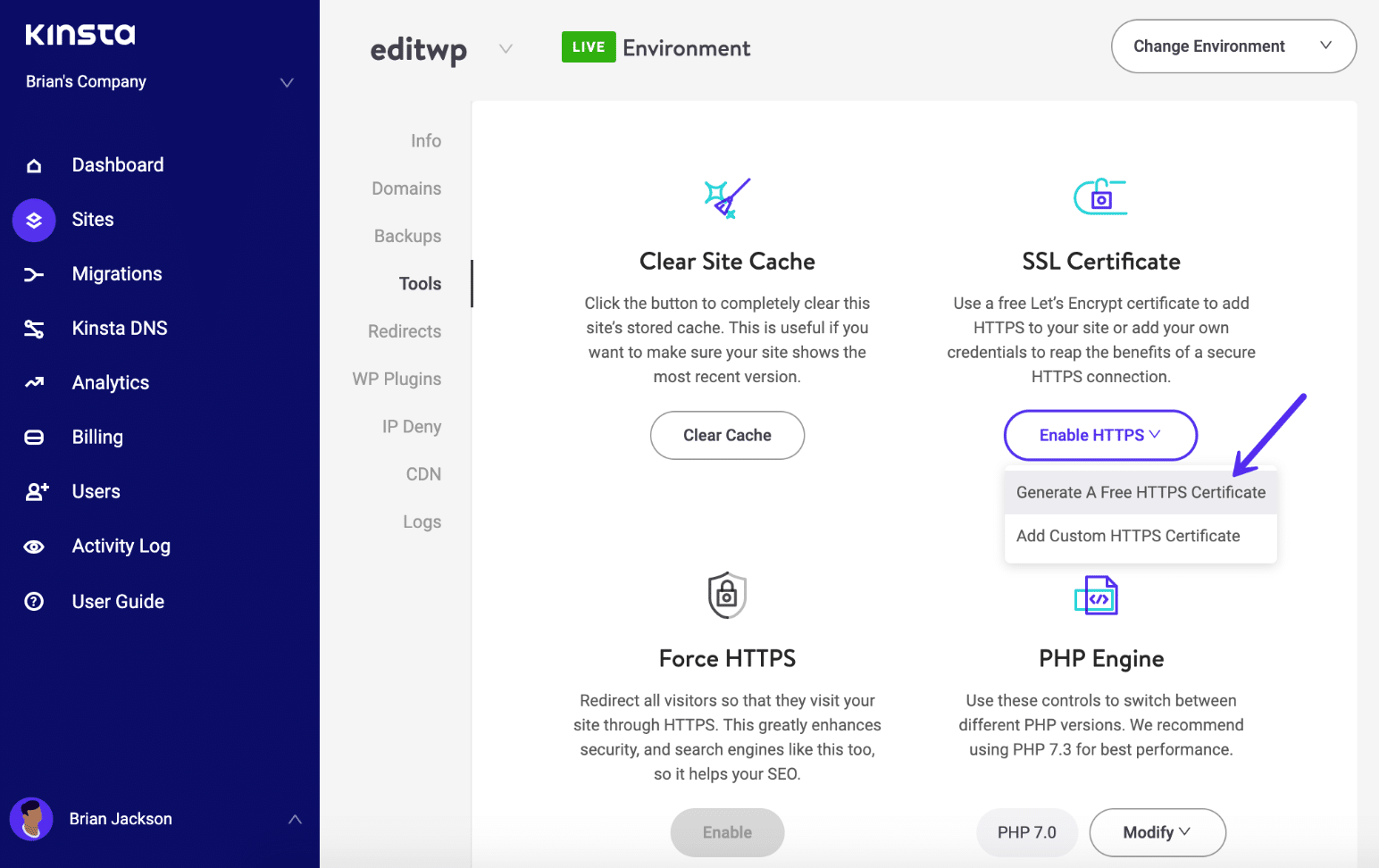
¿Dirigir una tienda online? Consulta nuestra guía detallada sobre WooCommerce y SSL.
8. ¿Acaso es Experto en el Arreglo de Problemas de Desempeño en WordPress?
Son las primeras horas del Lunes por la mañana, y su sitio de WordPress está súper lento. ¿Dónde comenzaría a buscar el origen el problema? ¿Es algo que está consumiendo todos sus recursos en el servidor o es algo en sí con WordPress? Literal, hay cientos de cosas que pueden causar problemas de desempeño con WordPress.
Si usted está utilizando un sitio de membresía de eCommerce, usted se encontrará con problemas de desempeño en algún momento, ya que estos tipos de sitios tienen su propio conjunto de problemas. Chequee lo que se debe hacer y no hacer con el hosting de sitios de membresía de WordPress.
La forma más sencilla para resolver un problema de desempeño y descubrir qué está pasando es usando una herramienta premium como New Relic (se requiere licencia). ¿Cuál es el truco? Esta herramienta, mínimo, cuesta unos $75/mes.
La Plataforma de Kinsta es Escalable y Podemos Ayudarle a Encontrar los Problemas de Desempeño
Usted no tendrá que preocuparse de los recursos del servidor en Kinsta. Nosotros utilizamos maquinas virtuales, ubicadas en múltiples centros de datos del Google Cloud Platform. Cada una de nuestras maquinas cuentan con unos 96 CPUs y cientos de gigabytes de RAM. En las regiones disponibles, utilizamos sus máquinas virtuales optimizadas por ordenador (C2). Estos ofrecen el mayor rendimiento por núcleo que ofrece GCP en el motor de computación y están optimizados para cargas de trabajo de computación intensiva. Los recursos de Hardware (RAM/CPU) son colocados a cada contenedor de cada sitio automáticamente por nuestras maquinas virtuales, cada que se requiera.
Utilizamos hosts administrados de LXD y contenedores de software orquestado LXC para cada sitio. Lo que quiere decir esto es que cada sito está albergado en su propio contenedor aislado, que tiene todos los recursos de software requeridos para usarlo (Linux, Nginx, PHP, MySQL). Los recursos son 100% privados y no son compartidos con otros o incluso con sus propios sitios.
Las bases de datos de MySQL son albergadas en localhost, no en un servidor remoto. Esto asegura que no habrá latencia entre maquinas, lo que resulta en queries más rápidos y tiempos de carga de páginas más veloces.
Puede que un servicio externo no funcione, que un plugin o el tema activo esté causando problemas, o que la base de datos del sitio esté luchando por mantener el ritmo de las consultas. Sea cual sea el problema, normalmente lo podemos reducir y ofrecer sugerencias sobre cómo solucionarlo.
El resolver problemas de desempeño con un plugin/tema es algo que nuestro equipo hace a menudo. Usted está en buenas manos con Kinsta. Todo nuestro equipo de soporte está compuesto de desarrolladores de WordPress e ingenieros de hosting de Linux. Esté tranquilo, usted estará hablando con alguien que podrá darle un consejo útil.
Recuerda que puedes probar New Relic por ti mismo, pero tendrás que tener tu propia licencia.
9. El Actualizar Software Puede ser Llevar Mucho Tiempo
¿Cómo preferiría invertir su tiempo, creciendo su negocio o actualizando software? Cuando usted administra sus propios servidores, usted tendrá que actualizar software todo el tiempo, chequear parches de seguridad, e instalar cosas como las últimas versiones de PHP.
En gran parte, esto se puede hacer a través de SSH desde la línea de comando. Así que prepárese para sacar sus comandos sudo sudo apt-get update.
Kinsta Siempre Ofrece lo más Reciente y lo Mejor
Usted no tendrá que instalar nada cuando tiene a Kinsta como su host. Nosotros empleamos sólo la mejor tecnología, desde el hardware de nuestros servidores hasta el software que usamos. Sin importar que stack de desarrollo utilice, siempre tendremos el framework más reciente instalado y actualizado.
¡Típicamente lanzamos las versiones más recientes de PHP a pocas semanas de su lanzamiento oficial! Así es, a diferencia de nuestros competidores, usted no tendrá que esperar meses o incluso años. Además, intentamos sacar versiones beta si es que los quiere probar antes de ser lanzados oficialmente.
¿Por qué esto es tan importante? Porque en nuestros benchmarks más recientes de PHP, si usted compara PHP 7.3 con PHP 5.6, ¡este puede manejar hasta 3 veces más peticiones (transacciones) por segundo! PHP 7.3 también es en promedio, un 9% más rápido que PHP 7.2. No sólo las últimas versiones de PHP pueden ayudarle a mejorar la velocidad de su sitio, también impactan la capacidad de respuesta del dashboard del admin.
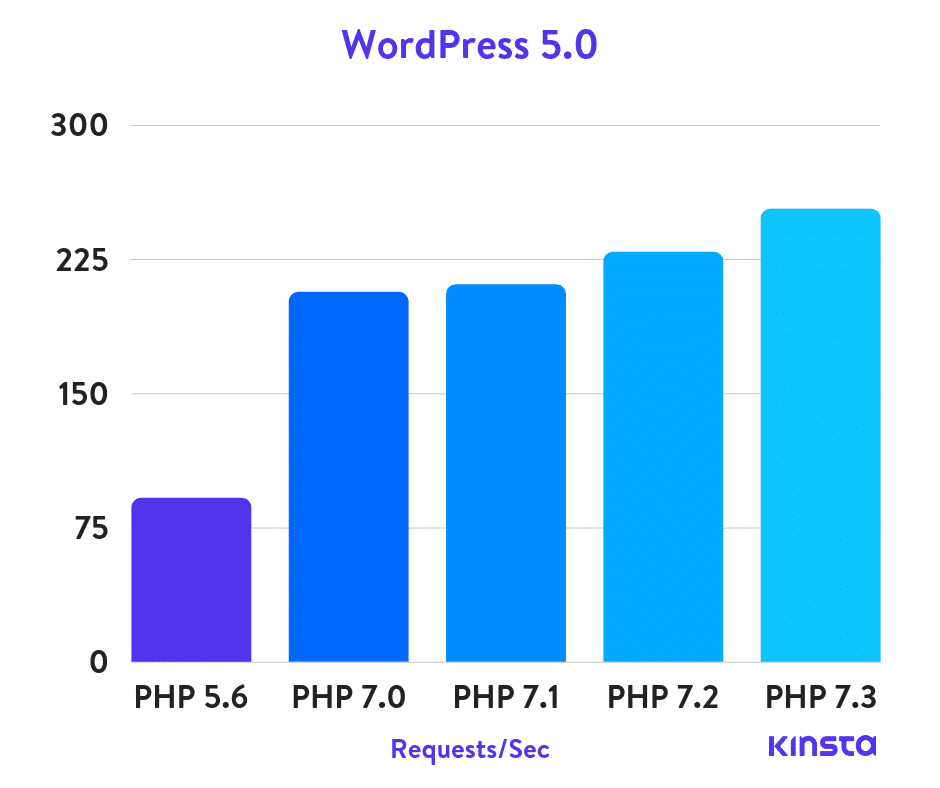
Velocidades más rápidas, más una mejor seguridad, es la razón por la que Kinsta ofrece las versiones más recientes de PHP. Usted puede cambiar las versiones de PHP con un sólo clic.

10. Usted tendrá que Pasar Tiempo Buscando Respuestas
No importa que tan bueno sea administrando servidores, es inevitable que, en algún punto, usted se encuentre con un problema el cual tendrá que pasar un buen rato buscando la solución. Sea buscando en StackOverflow o preguntando a un colega, esto, probablemente, no sea una buena forma de usar su tiempo.
Consistentemente conseguimos a clientes que migran su sitio de WordPress a Kinsta, porque estaban teniendo muchos problemas intentando resolver una baja en su VPS.
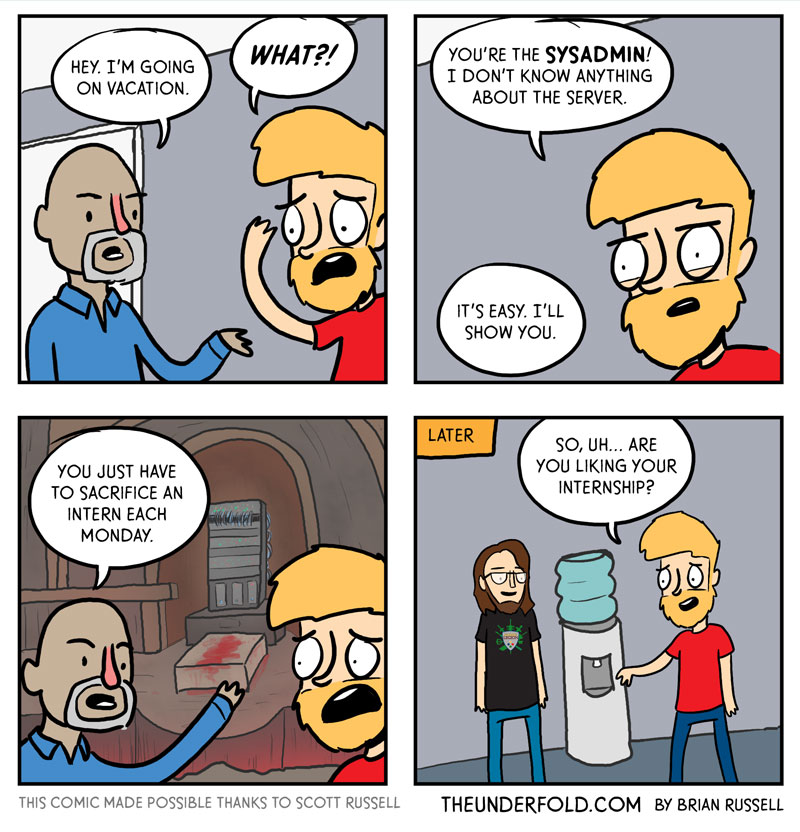
Ahorre su Tiempo, Utilice el Soporte 24/7 de Clase Mundial de Kinsta
En lugar de depender de Google para encontrar sus respuestas, tome ventaja del equipo de soporte experto de Kinsta, el cual está a un clic de distancia, incluso en vísperas de Año Nuevo.

¡Literalmente cambiamos la forma de cómo funciona el soporte! No tenemos representantes de nivel 1 o nivel 2. Todo nuestro equipo está integrado por desarrolladores de WordPress e ingenieros de hosting de Linux, de los cuales contamos con varios que ya han administrado sus propios servidores, han creado temas y plugins, y han contribuido al core. Esto asegura que usted siempre recibirá consejo experto de alguien que usa y desarrolla constantemente para WordPress.
Couldn't be happier with hosting my websites through @kinsta. I feel like their support team never sleep! Amazing service.
— Matthew Howells-Barby Ξ mhb.eth (@matthewbarby) July 3, 2017
Cada cliente de Kinsta puede chatear los mismos miembros del equipo de soporte que apoyan a grandes empresas y compañías Fortune 500. Un dato curioso, contratamos a menos del 1% de la gente que aplica para entrar a un puesto de soporte en nuestro equipo. ¡Usted no podrá encontrar en ningún otro lado a un equipo más conocedor!
11. Usted Tendrá que Estar Preparado para el Tráfico Viral
¿Acaba de llegar a la primera página de Hacker News o Reddit? A pesar de que esto es sorprendente, también quiere decir que su servidor debe poder estar a la altura. Su droplet de $10 probablemente no será suficiente. Si usted tiene contenido que no está en el caché y usted lo está sirviendo, ¡olvídese de esto!

Utiliza el alojamiento escalable en la nube de Kinsta
En Kinsta, nuestro alojamiento escalable en la nube significa esencialmente que nuestra infraestructura está preparada para manejar tus aumentos repentinos de tráfico y carga. Con nuestra tecnología de contenedores de software aislados, cada contenedor del sitio tiene acceso a las CPUs subyacentes sin ninguna restricción de velocidad. El resultado es una configuración de hosting que es segura y privada por diseño, mientras, que al mismo tiempo, le estará permitiendo a los recursos del servidor escalar hacía arriba o hacía abajado cada que sea necesario, todo esto basado en las demandas del sitio.
Sea que se haya vuelto viral, haya aparecido en Shark Tank, o esté cubriendo un evento, ¡Kinsta lo tiene cubierto!
https://twitter.com/MartinCap/status/853681293212749827
Si usted sabe sobre algún evento por adelantado, usted puede dar un paso más allá y capitalizarse de los picos exponenciales de tráfico. Durante este proceso, nuestro equipo dará un vistazo a su sitio y a los datos disponibles de analítica en nuestra plataforma, y con esto encontrará áreas que deberán ser mejoradas – como el reducir las llamadas al admin-ajax.php, deshabilitando los plugins tan lentos, implementado un CDN, y haciendo cambios para incrementar el uso de caché de página del sitio.
¿Cuánto Vale su Tiempo? ¿Realmente Está Ahorrando Dinero?
Si usted está pensando en ser un sysadmin o administrar sus propios servidores, usted debería preguntarse primero, ¿Cuánto vale su tiempo? Y al hacer eso, ¿Realmente está ahorrando dinero? Chequeemos los números:
- Para tener un VPS decente, estamos hablando de un mínimo de $15/mes.
- Agregue otros $5/mes para una solución de almacenamiento externo de respaldo.
- Agregue otros $5/mes por un CDN. Kinsta incluye ancho de banda CDN gratuito en todos sus planes.
- Agregue otros $2/mes por un entorno de prueba.
- Agregue otro $5/mes para tener una solución de monitoreo de tiempo de actividad (servidor + sitios de WordPress) con múltiples métodos de alerta.
- Agregue $75/mes por una licencia APM de New Relic para resolver problemas de desempeño.
- Digamos que su tiempo vale unos $30/hora y usted pasa por lo menos 5 horas al mes llevando a cabo actualizaciones de servidor, limpiando malware, resolviendo problemas, etc. Esto son otros $150.
El gasto total llega a $257/mes.
En Kinsta, nuestros planes de hosting comienzan desde $35/mes y nosotros haremos toda la carga pesada por usted.

Trustpilot review
Resumen
¡No tenemos más que el mayor respeto a todos los sysadmins! El equipo de sysadmin de Kinsta mantiene a los sitios de nuestros clientes en línea. Y como lo pone Opensource.com, “Los Sysadmins son los héroes olvidados del mundo te la tecnología.”
Si usted es un individuo conocedor de la tecnología y disfruta trabajar con servidores, adelante, ser un sysadmin y hacer todo por su cuenta es la mejor decisión a tomar. Pero es importante sumar todos los números, y esto debe incluir su tiempo.
El hosting administrado de WordPress en muchos escenarios podría ayudarle a ahorrar mucho dinero. Usted ya no tendrá que preocuparse sobre los problemas técnicos. Se podrá enfocar en otras cosas, como manejar su negocio, crear contenido, marketing, ventas, etc.
¿Está de acuerdo o no? Nos encantaría escuchar su opinión en la sección de comentarios de abajo.